Tại sao cần chỉnh độ sáng màn hình pc, laptop?
Có bao giờ bạn cảm thấy nhức mắt mỗi khi ngồi sử dụng PC hoặc laptop hay chưa? Nguyên nhân của việc này chính là do độ sáng màn hình máy tính quá mạnh, gây nhức mỏi mắt người dùng. Việc giảm độ sáng màn hình laptop xuống giúp bảo vệ mắt của bạn khi dùng máy tính quá lâu.
Cách chỉnh độ sáng màn hình laptop và PC
Điều chỉnh độ sáng tối màn hình laptop bằng Windows Mobility Center
Mobility Center là tính năng tích hợp sẵn trên Windows, ngoài chỉnh độ sáng màn hình, người dùng có thể điều chỉnh âm lượng
Từ biểu tượng pin trên thanh Taskbar, bạn click chuột phải, chọn Windows Mobility Center
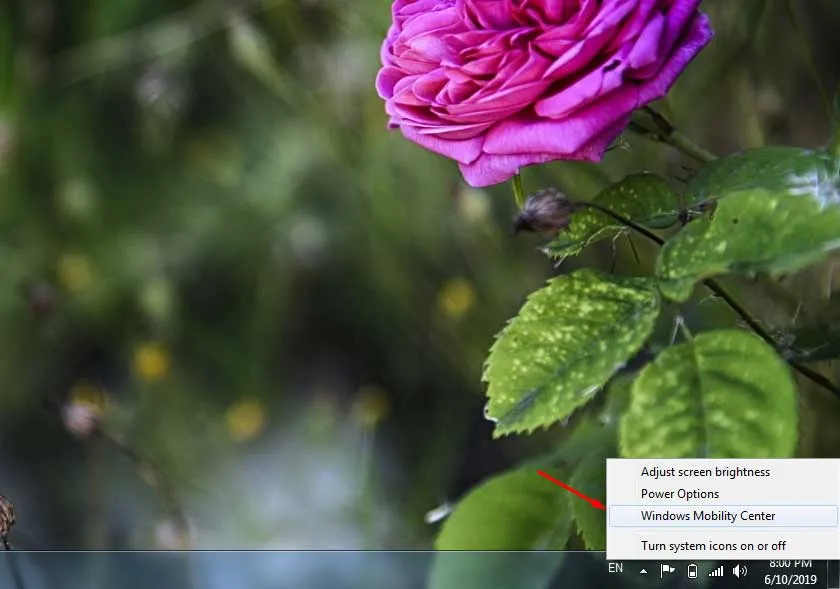
Một cửa sổ mới xuất hiện. Bạn điều chỉnh thanh trượt để tăng, giảm độ sáng tối của màn hình.
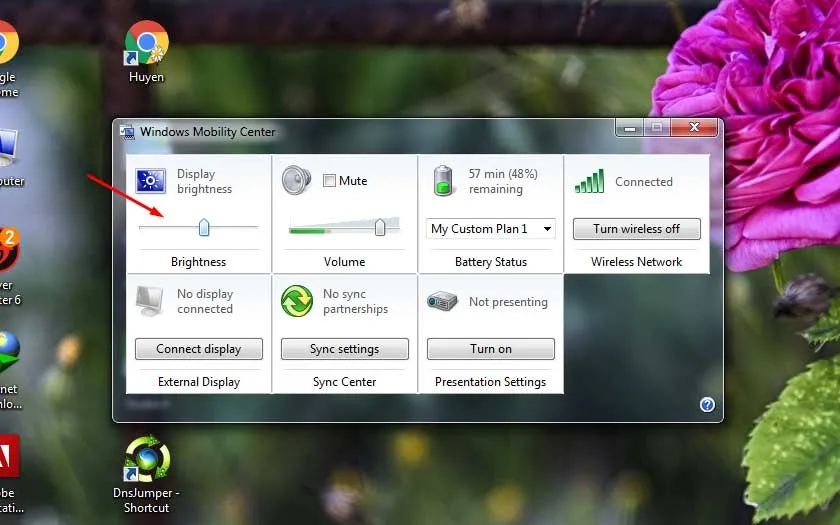
Tăng giảm độ sáng tối màn hình thông qua Ajust screen brightness
Nhấn chuột phải vào biểu tưởng của Pin laptop => chọn dòng Adjust screen brightness hoặc là Power Options
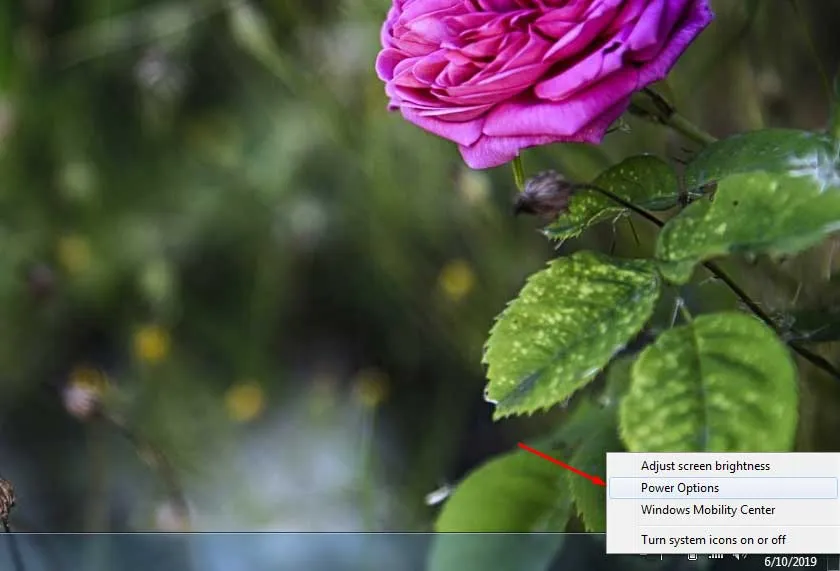
Ở cửa sổ tiếp theo thì bạn chỉ cần kéo thanh gạt sang bên trái hoặc bên phải để điều chỉnh độ sáng màn hình theo nhu cầu.
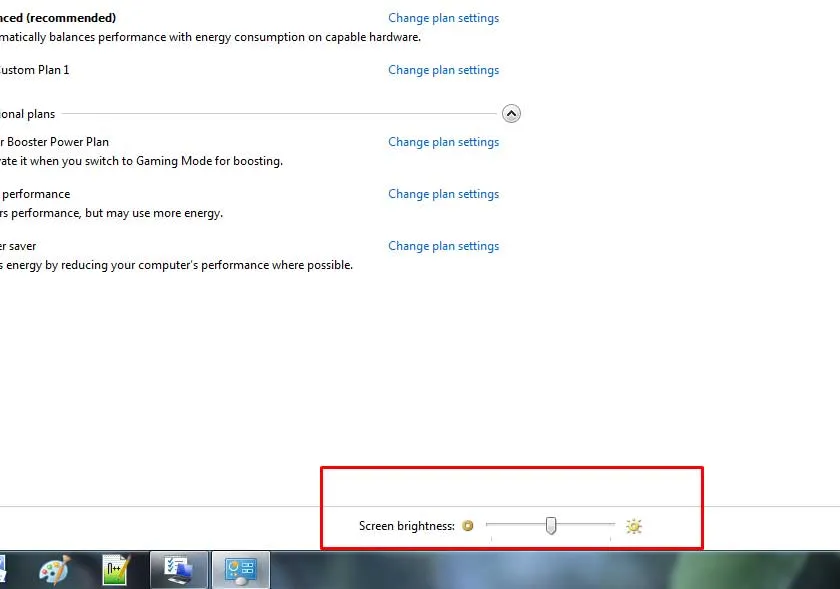
Để thiết lập độ sáng tối của màn hình laptop khi bạn đang sạc pin, thực hiện các thao tác sau:
Tại mục Blanced (recommended) => nhấn vào Change plan settings để vào phần thiết lập chi tiết.
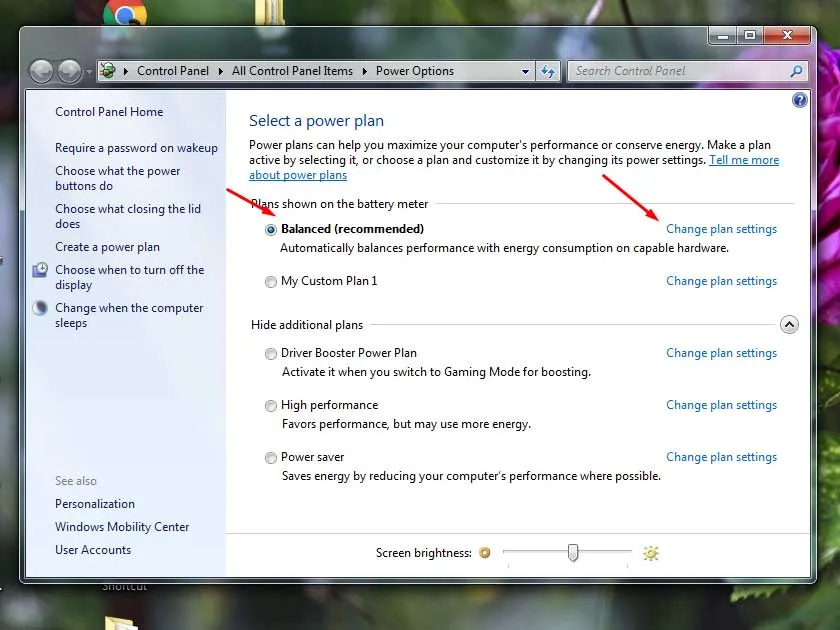
Tại cột On battery bạn điều chỉnh độ sáng tối khi dùng nguồn điện là Pin.
Tại cột Plugged in bạn điều chỉnh độ sáng tối của màn hình thiết bị khi dùng nguồn điện là Adapter.
=> Sau đó nhấn Save changes để áp dụng thay đổi.
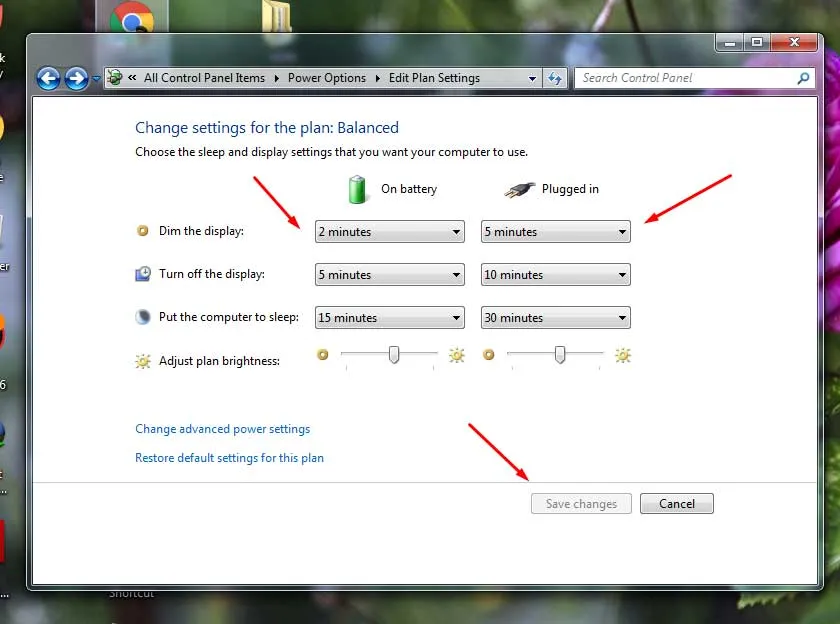
Điều chỉnh độ sáng màn hình laptop bằng phím tắt từ bàn phím
Thông thường trên bàn phím sẽ có 2 phím có biểu tượng hình mặt trời để giúp bạn tăng giảm độ sáng màn hình. Mỗi dòng laptop lại thiết kế khác nhau, chính vì thế 2 phím này không cố định ở một vị trí nào cả.
Ví dụ dòng máy HP Elitbook phím F1 và F2. Nhưng nhiều máy lại ở vị trí khác, ví dụ như F3, F3 hay là F9, F10 hoặc cũng có thể là phím F11, F11….
Muốn điều chỉnh độ sáng bạn dùng phím này với với Fn
Thay đổi độ sáng trong Control Panel
Bước 1: Chọn Control Panel > Power Options. Khi đó, khung tùy chỉnh cài đặt cấu hình sẽ xuất hiện như sau:
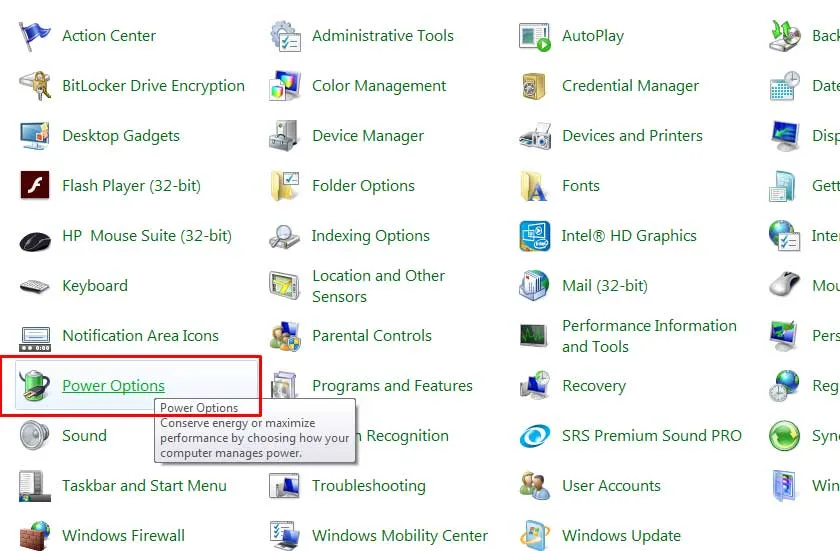
Hộp thoai Power Option hiện ra, thực hiện các thao tác tương tự như trên.
Nếu bạn đang sử dụng laptop chạy hệ điều hành windows 10, thử ngay cách làm sau đây.
Cách 1: Vào Start > Nhấn chọn Settings
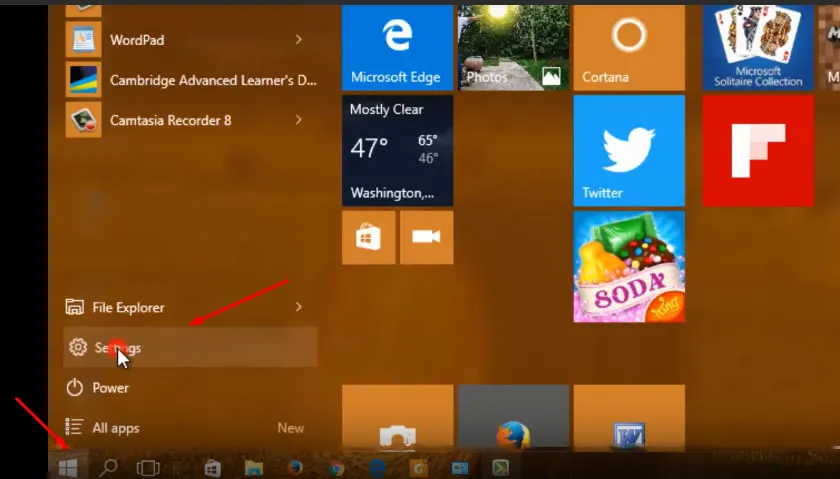
Nhấn chọn System
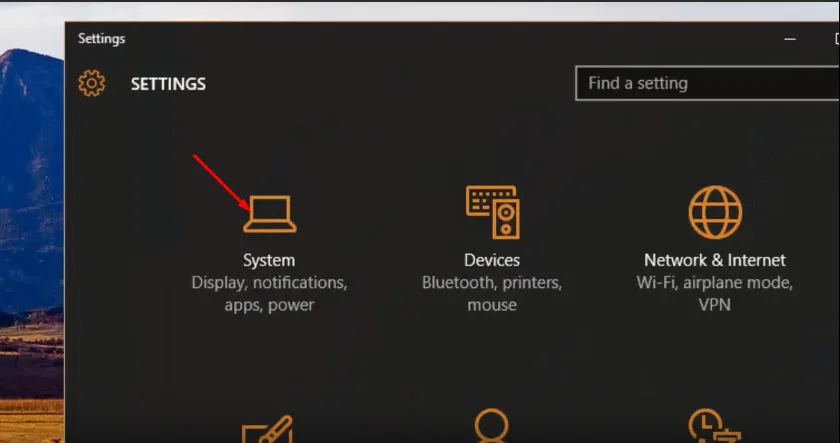
Kéo thanh trỏ để chỉnh độ sáng màn hình
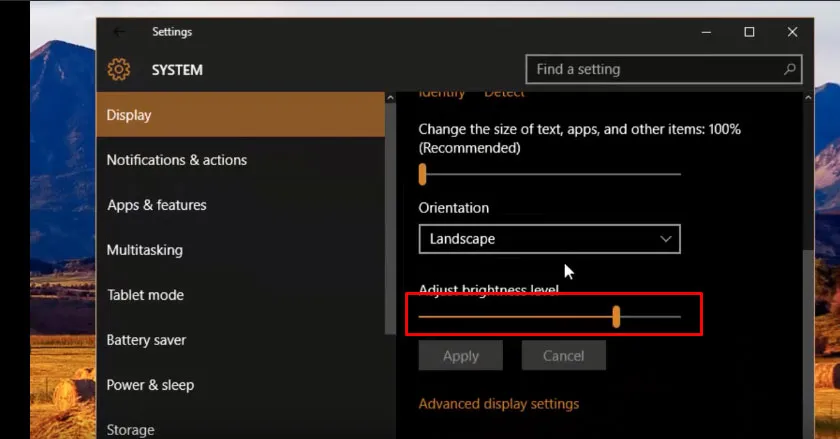
Cách 2: Kich chon biểu tượng hình ô vuông như hình ở góc phải màn hình
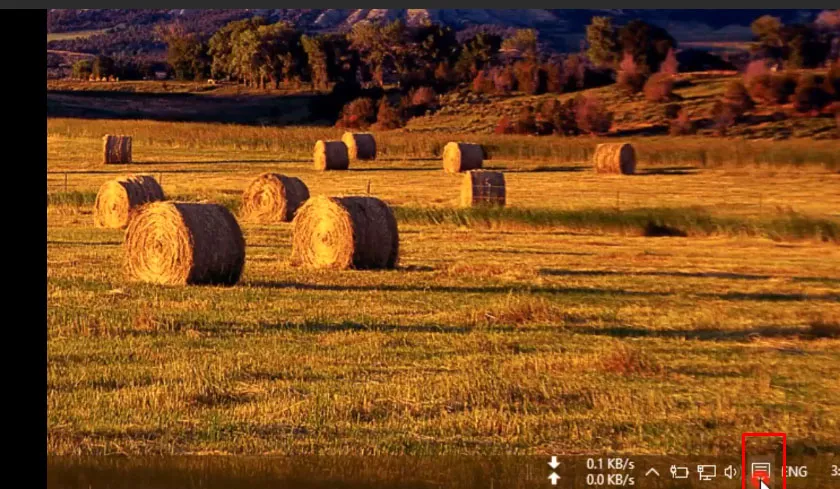
Tìm chọn biểu tượng mặt trời, click vào để tăng giảm độ sáng màn hình
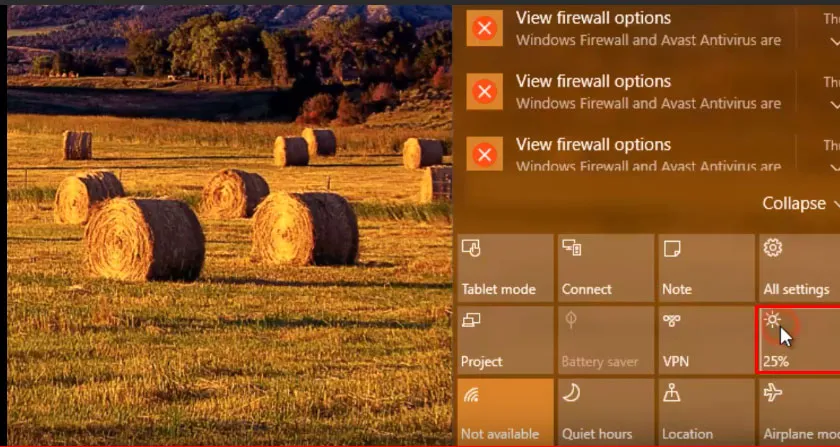
Cách 3: Sử dụng phần mềm f.lux để điều chỉnh Monitor (cho cả Laptop và PC)
Bước 1: Tải phần mềm f.lux. Chương trình có thể điều chỉnh độ sáng màn hình của bạn dễ nhìn hơn về đêm
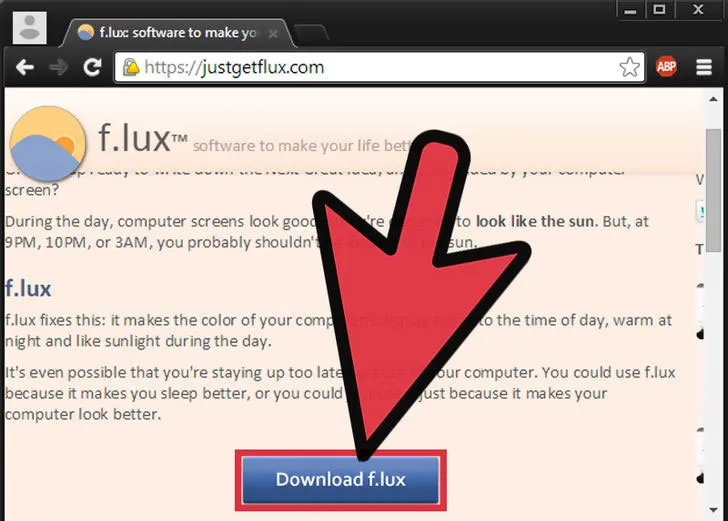
Bước 2: Sau khi tải thành công phần mềm, click đúp chuột vào file cài đặt để cài đặt chương trình.
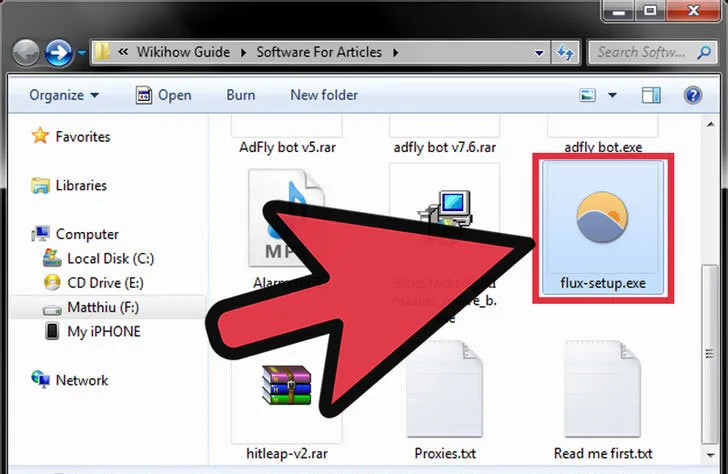
Bước 3: Chọn vị trí của bạn. F.lux sử dụng cường độ ánh sáng của bạn để tự động chuyển đổi màu sắc trên màn hình máy tính.
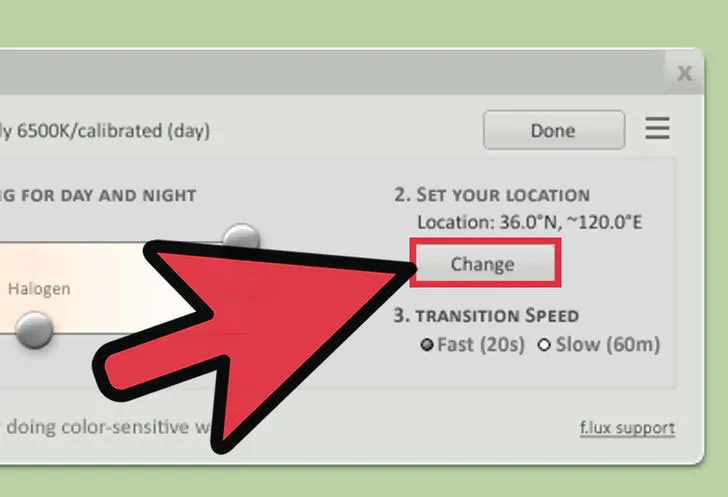
Bước 4: Chọn ánh sáng trong phòng của bạn. Thông báo với f.lux loại ánh sáng bạn có cho phép để làm màu sắc trên màn hình để chương trình bắt chước ánh sáng trong phòng.
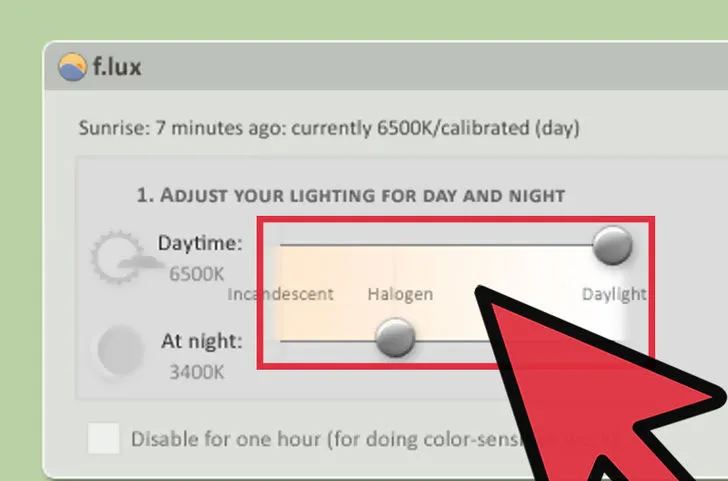
Bước 5: Cập nhật trình điều khiển card đồ họa của bạn nếu f.lux hoạt động không đúng. Đây là cách dễ nhất để khắc phục hầu hết các lỗi có thể xảy ra với f.lux.
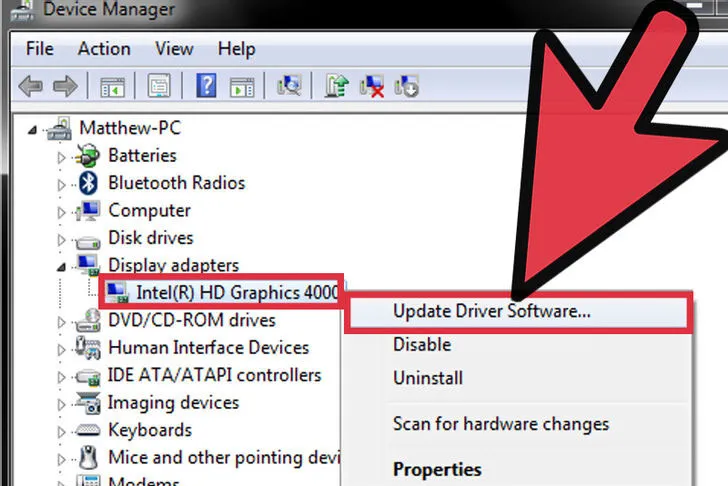
Cách tăng giảm độ sáng màn hình PC các bạn thực hiện các thao tác tương tự. Chúc các bạn thành công. Truy cập VOH Online thường xuyên để cập nhật nhiều hơn thông tin công nghệ hay.



